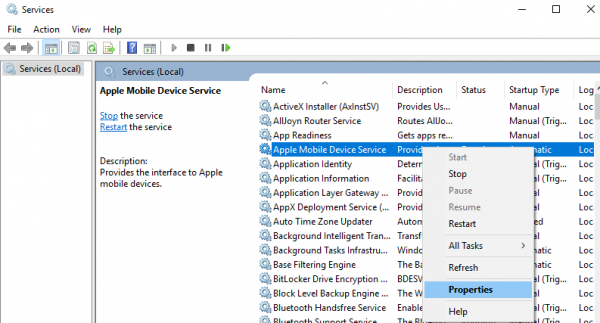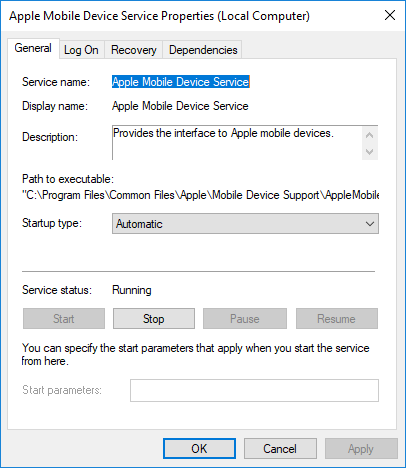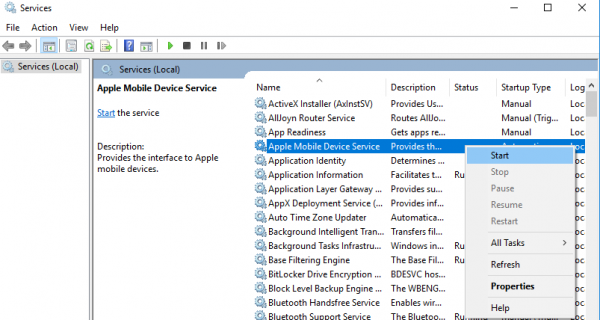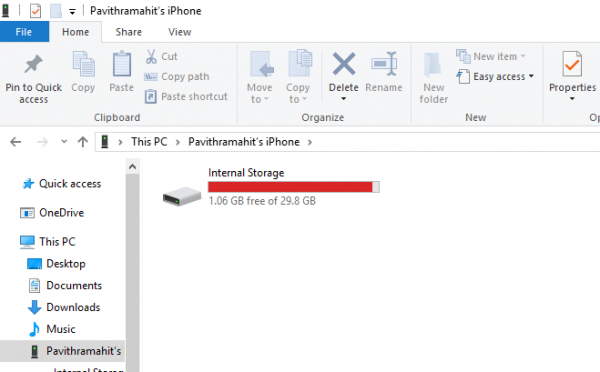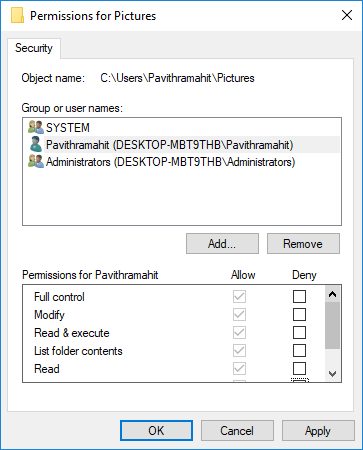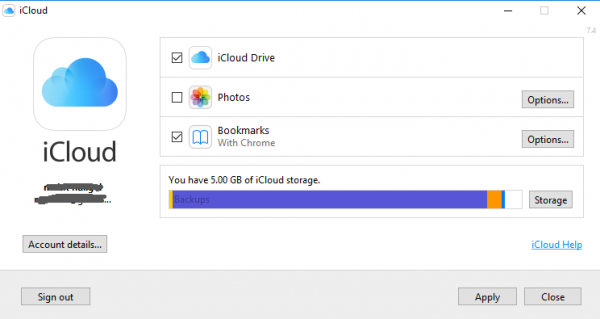与以前不同,从 iPhone 拍摄的照片传输到Windows 11/10系统现在变得很容易。多亏了几个照片管理软件、Apple 移动设备服务(Apple Mobile Device Service)等等。最近一些 iPhone 用户抱怨将照片从 iPhone 导入到他们的Windows PC 有困难。
可能存在这样一种情况,即在将图片从 iPhone 传输到 PC 时,用户可能无法查看 iPhone 照片,或者他们可能会发现使用蓝牙(Bluetooth)、iCloud 和 iTunes 等应用程序传输图片很困难。在这种情况下,重要的是要了解问题的根源,这些问题可能是由损坏的驱动程序引起的,或者可能需要在设置(Settings)中进行一些调整。如果您遇到类似的问题,我们会提供一些潜在的解决方案来解决此问题。
无法将照片(Photos)从 iPhone导入Windows 11/10
在继续之前,建议更新您的 iPhone 和 iTunes。此外,请检查您是否已将 Windows 系统更新到最新版本。尽管如此,如果问题仍然存在,请查看以下解决方案。这应该可以帮助您解决错误。
1]重新启动(Restart)Apple移动设备服务(Apple Mobile Device Service)(AMDS)
Apple 移动设备服务是在(Apple Mobile Device Service)Windows 10中安装(Windows 10)Apple iTunes时与其他后台进程一起标记的进程。这个过程基本上帮助 iTunes 识别连接到Windows系统的 iPhone 设备。如果您的系统无法识别 iOS 设备,那么您必须重新启动Apple 移动设备(Apple Mobile Device)服务 ( AMDS )
以下指南将有助于重新启动AMDS。
单击Windows Key + R转到 运行( Run)窗口。
在“运行”(Run)窗口中键入services.msc ,然后单击“确定”打开服务管理器(Services Manager)。
从页面的列表菜单中搜索Apple Mobile Device Service ( AMDS )。
右键单击AMDS ,然后从下拉菜单中单击属性。
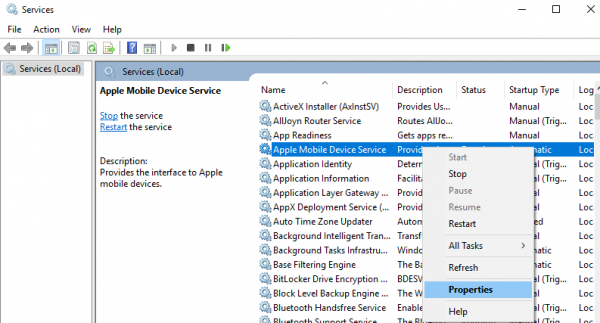
在“属性(Properties)”窗口中,转到选项启动类型(Startup type),然后从下拉菜单中选择自动。(Automatic)
在服务状态(Service status)下,点击停止(Stop)按钮,然后单击确定。
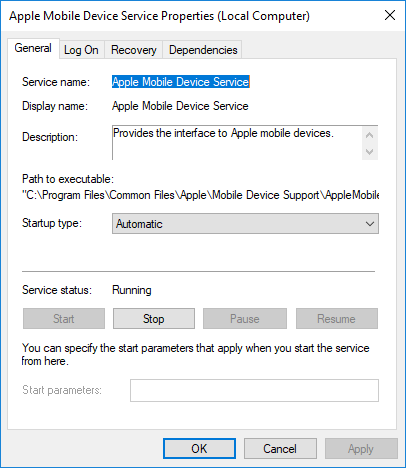
服务停止后,再次右键(Right)单击Apple Mobile Device Service ,然后从下拉菜单中单击开始选项。(Start)
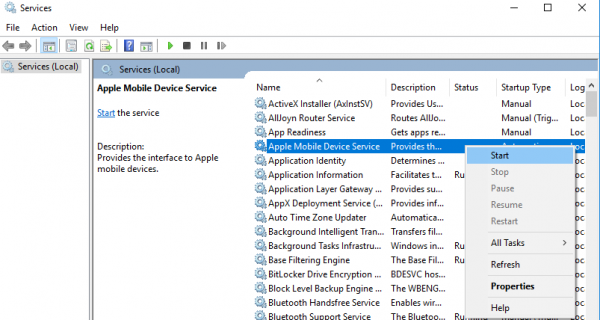
重新启动计算机。
现在打开您的 iTunes 并连接您的 iPhone 以导入图片。
2]将照片从手机(Phone)驱动器导入(Import)Windows驱动器
将您的 iPhone 连接到 PC。这将显示对信任(Trust)选项的通知。
单击(Click)信任(Trust)选项继续并关闭提示窗口。
按 Windows + E打开文件资源管理器,这会将手机显示为驱动器。(File Explorer)
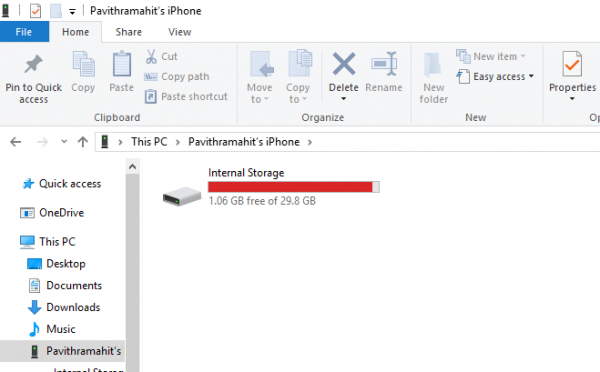
将设备中的图片复制并粘贴到您的系统中。
3]更改图片(Change)文件(Picture)夹的权限(Permission)
如果您重新启动AMDS后问题仍然存在,那么您可能需要检查Windows系统上Picture目录的权限。
转到这台电脑(This PC),然后右键单击图片文件夹。
(Click)从下拉菜单中单击属性。(Properties)
转到安全选项卡(Security tab),然后单击编辑。
从用户名列表中找到(Locate)并单击您的帐户名。
检查Allow下的完全控制(Full Control)。
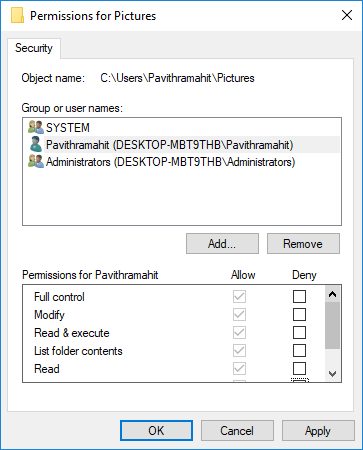
单击应用(Apply)和确定。
4]将您的 iPhone连接到不同的(Connect)USB端口
尽管USB 3.0端口比USB 2.0端口更高效且速度更快,但 iPhone 用户在将设备连接到USB 3.0端口时遇到了问题。如果您无法通过USB3.0端口传输图片,请尝试使用USB 2.0 检查(Check)连接到不同的端口是否可以解决您的问题。
5]使用iCloud 等云(Use Cloud)服务并在 iPhone 上启用照片流(Photo Stream)
如果您发现在Windows 10上导入图片有困难,您可以尝试使用 iCloud 等云服务轻松访问 iPhone 设备中的图片和视频。
在Windows(Windows)系统上下载并安装 iCloud 。
转到“iCloud for photos”,它将显示可用的目录。
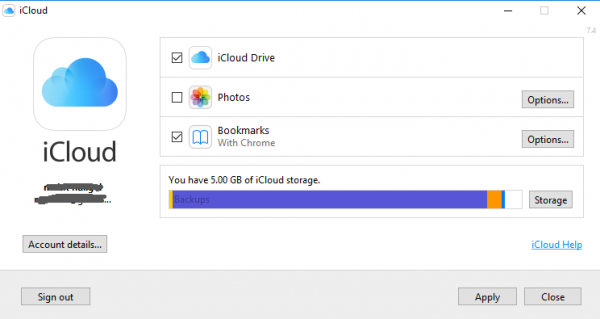
单击(Click)目录访问图片并将所需的图片传输到PC
PS:Flingflong01在评论中添加以下内容:
如果您可以在资源管理器(Explorer)中看到 iPhone但无法下载照片,请转到Settings > General > Reset > Reset位置和隐私。然后拔下并重新插入手机,然后在 iPhone 上“信任计算机”。(Trust)
Can't import Photos from iPhone to Windows 11/10 PC
Unlike before, transferring pictures taken from iPhone to Wіndоws 11/10 system has now been easу. Thanks to the severаl photo-management software, Apple Mobile Device Service, and mаny more. Recently some iPhone υsеrs hаve complаined about the difficulty in importing photos from iPhone to their Windows PC.
There may be an instance wherein while transferring pictures from iPhone to PC, users may not be able to view iPhone photos, or they may find it difficult to transfer pictures with applications like Bluetooth, iCloud and iTunes. In this case, It is important to understand the source of problems that may either be caused by a corrupted driver or may require some tweaking in Settings. If you have encountered similar problems, we address some potential solutions to fix this issue.
Can’t import Photos from iPhone to Windows 11/10
Before moving on, it is advisable to update your iPhone and also iTunes. Additionally, please check if you have updated your Windows system to the latest version. Despite this, if the problem persists, check out the following solutions. This should help you in resolving the error.
1] Restart the Apple Mobile Device Service (AMDS)
Apple Mobile Device Service is the process that tags along with other background processes when you install Apple iTunes in Windows 10. This process basically helps iTunes to recognize the iPhone device that is connected to Windows system. If your system is not recognizing the iOS device, then you have to restart the Apple Mobile Device service (AMDS)
The following guidelines will help in restarting AMDS.
Go to Run window by clicking Windows Key + R.
Type services.msc in the Run window and hit OK to open the Services Manager.
Search for Apple Mobile Device Service (AMDS) from the list menu of the page.
Right Click on AMDS and click on Properties from the drop-down menu.
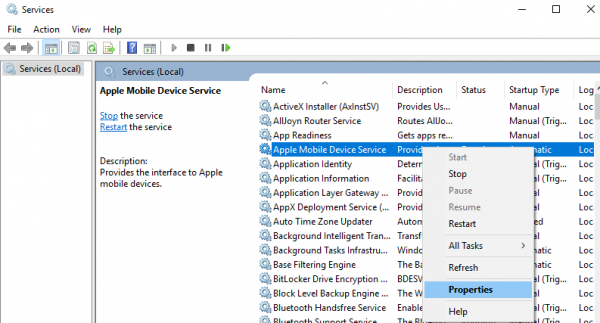
In the Properties window, go to the option Startup type and select Automatic from the drop-down menu.
Under Service status, hit the Stop button and click on OK.
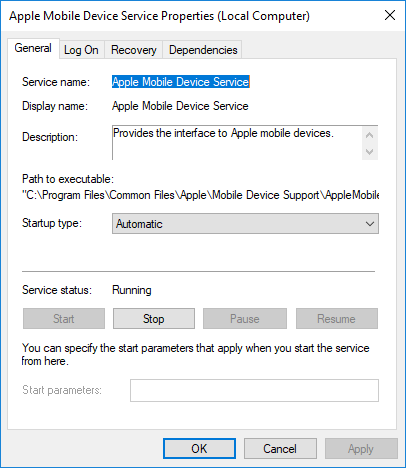
After the service is stopped, once again Right click on Apple Mobile Device Service and click on Start option from the drop-down menu.
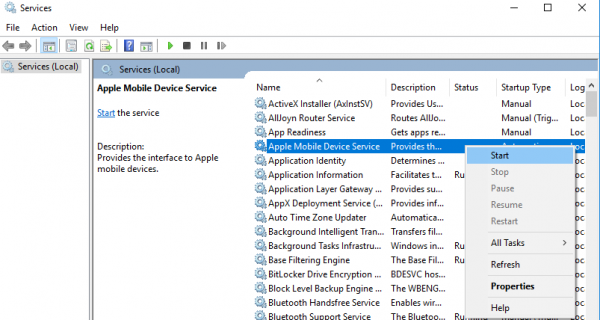
Restart computer.
Now open your iTunes and connect your iPhone to import the pictures.
2] Import photos from Phone drive to Windows drive
Connect your iPhone to PC. This will display a notification to Trust option.
Click the Trust option to continue and close the prompt window.
Open the File Explorer by pressing Windows + E which will display the phone as a drive.
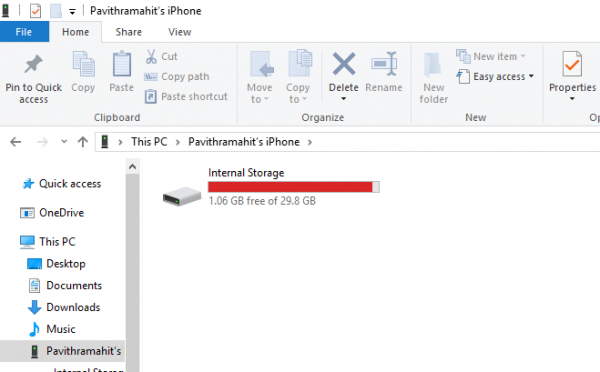
Copy and paste the pictures from the device to your system.
3] Change the Permission of Picture folder
If you have restarted AMDS and still the problem persists, then you may have to check permissions for Picture directory on your Windows system.
Go to This PC and right-click on Pictures folder.
Click on Properties from the drop-down menu.
Go to Security tab and click on Edit.
Locate and click on your account name from the list of username.
Check Full Control under Allow.
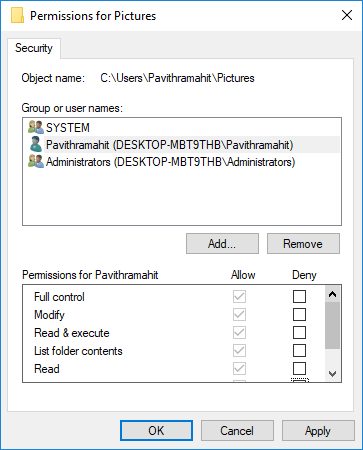
Click on Apply and OK.
4] Connect your iPhone to a different USB port
Although USB 3.0 ports are efficient and faster than USB 2.0 ports, iPhone users have had a problem connecting the device with a USB 3.0 port. If you are not able to transfer pictures through USB3.0 ports, try using USB 2.0 Check if connecting to different ports will fix your problem.
5] Use Cloud services like iCloud & enable Photo Stream on your iPhone
If you find it difficult importing pictures on Windows 10, you try using cloud services like iCloud to easily access pictures and videos from iPhone devices.
Download and install iCloud on the Windows system.
Go to “iCloud for photos” which will display the directories available.
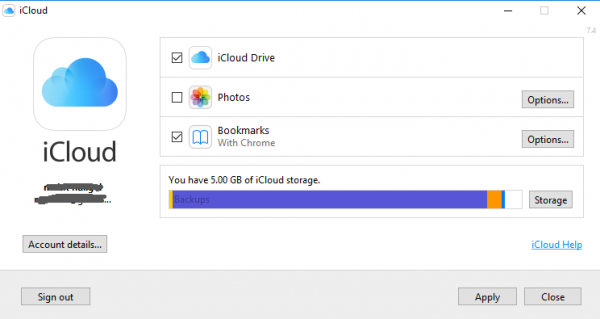
Click on the directories to access the pictures and transfer the desired pictures to PC
PS: Flingflong01 adds below in the comments:
If you can see the iPhone in Explorer but not download the photos go to Settings > General > Reset > Reset location and privacy. Then unplug and replug phone and then “Trust computer” on iPhone.